傲游浏览器每次打开都是新窗口的解决教程
时间:2023-07-12 14:37:28作者:极光下载站人气:231
作为一款热门的网页浏览软件,傲游浏览器受到了不少用户的喜欢,并且深受用户的喜爱,在傲游浏览器中有着不错的上网速度和较低的系统资源占用率,为用户带来了不错的使用体验,因此傲游浏览器是大部分用户电脑上必备的一款浏览器软件,当用户在使用傲游浏览器软件时,会发现自己每次开启该浏览器,打开的都是新窗口,这时用户应该怎么来进行更改呢,其实这个问题是很好解决的,用户进入到设置窗口中找到启动和退出选项卡,接着在右侧的启动时板块中重新设置一下打开的页面即可解决问题,那么下面就和小编一起来看看傲游浏览器每次打开都是新窗口的方法步骤吧,希望用户能够喜欢。
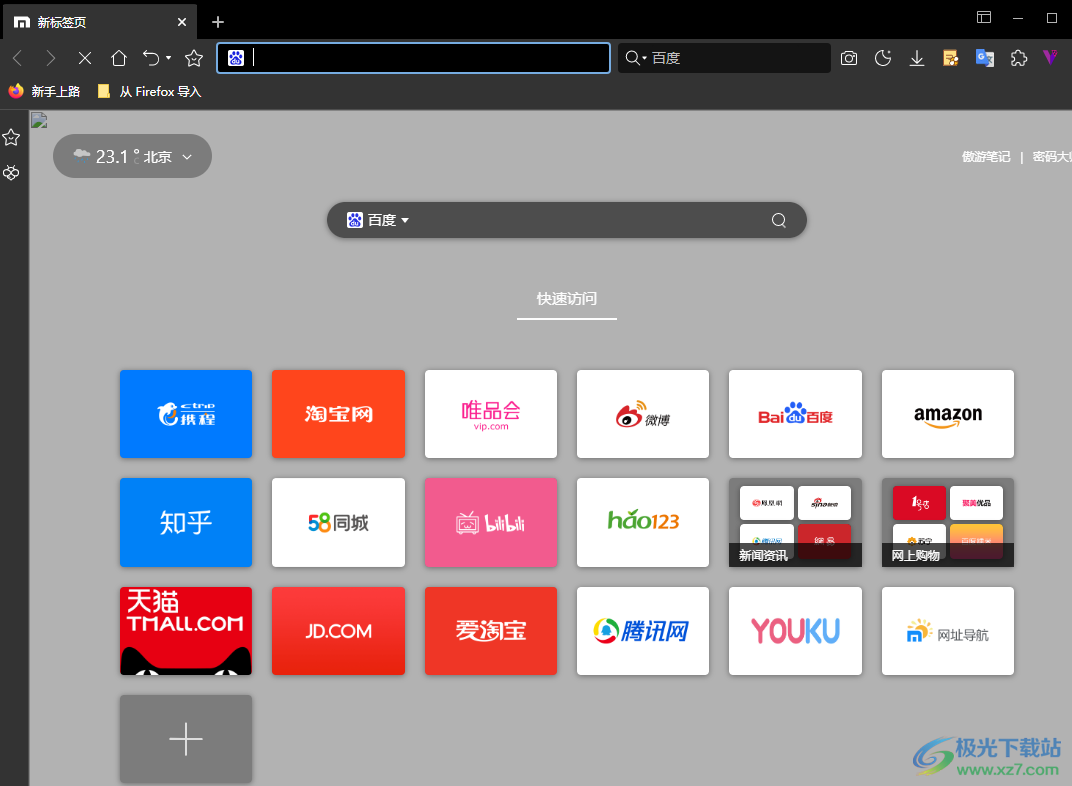
方法步骤
1.首先打开傲游浏览器,并进入到主页上点击右上角处的三横图标
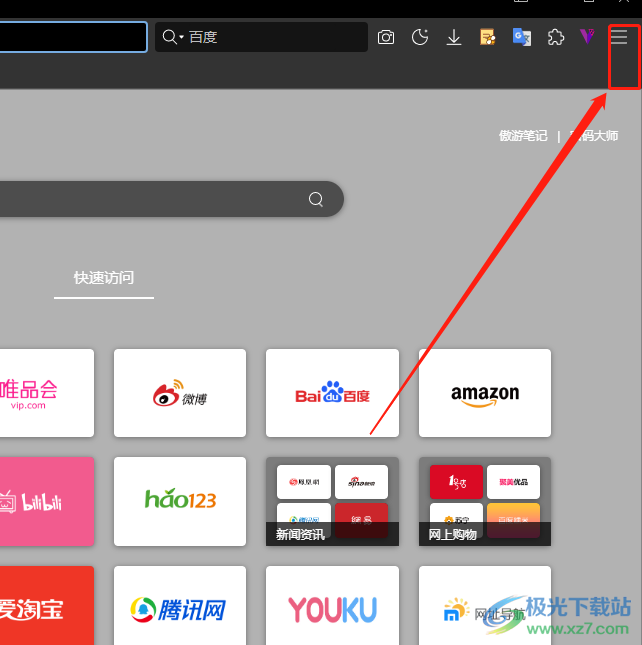
3.将会拓展出下拉菜单,用户选择底部的设置选项,将会打开设置窗口
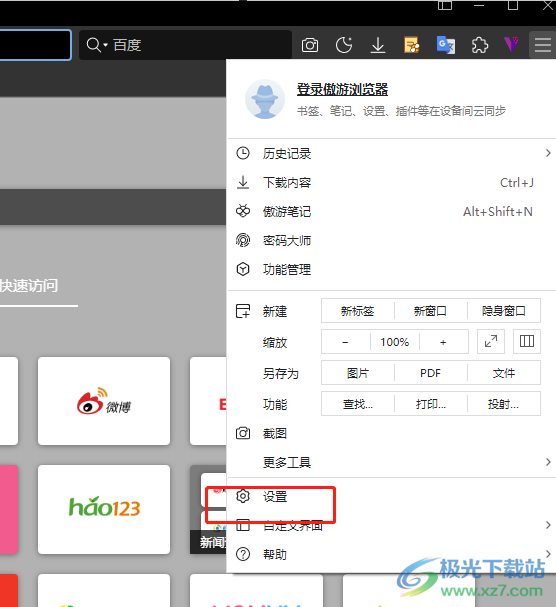
3.进入到设置窗口中,用户将左侧的选项卡切换到启动和退出选项卡上

4.接着在右侧页面上可以看到启动时板块,用户取消勾选其中的打开新标签页选项
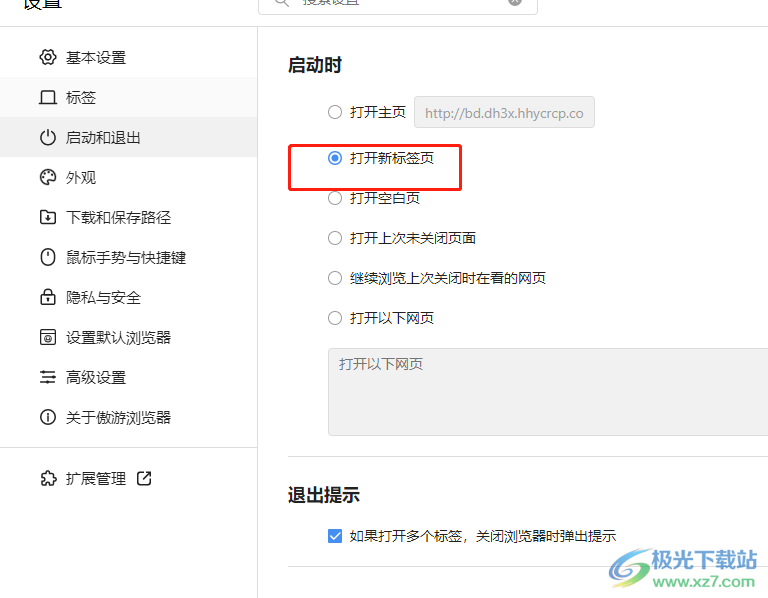
5.然后按照自己的需求来勾选打开主页、打开上次未关闭页面或是自定义页面网址
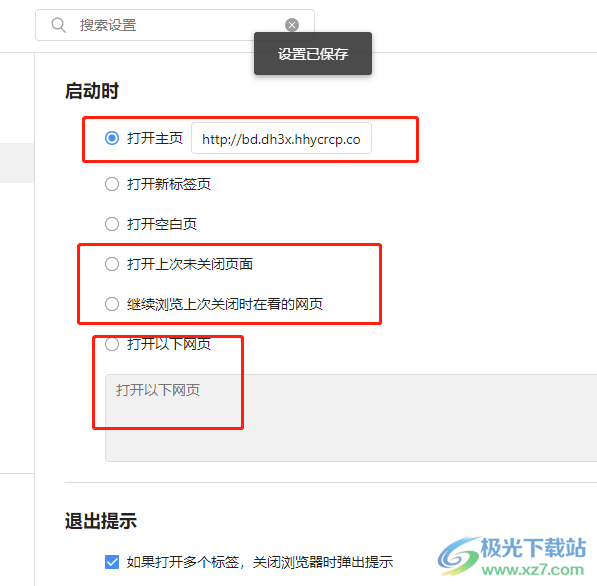
6.设置成功后用户重启傲游浏览器软件,就可以看到主页不再是新窗口了
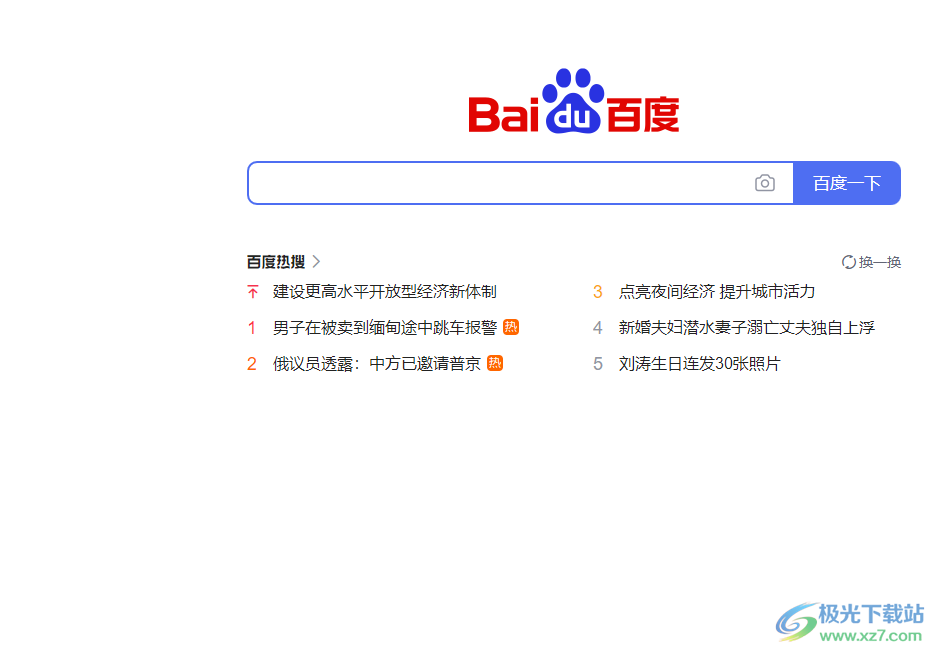
以上就是小编对用户提出问题整理出来的方法步骤,用户从中知道了大致的操作过程为点击三横图标——设置——启动和退出——取消勾选打开新标签页——按需勾选自己喜欢的页面这几步,方法是很简单的,设置完成后,用户重启傲游浏览器,就可以看到打开的页面不再是新窗口了。
相关推荐
相关下载
热门阅览
- 1百度网盘分享密码暴力破解方法,怎么破解百度网盘加密链接
- 2keyshot6破解安装步骤-keyshot6破解安装教程
- 3apktool手机版使用教程-apktool使用方法
- 4mac版steam怎么设置中文 steam mac版设置中文教程
- 5抖音推荐怎么设置页面?抖音推荐界面重新设置教程
- 6电脑怎么开启VT 如何开启VT的详细教程!
- 7掌上英雄联盟怎么注销账号?掌上英雄联盟怎么退出登录
- 8rar文件怎么打开?如何打开rar格式文件
- 9掌上wegame怎么查别人战绩?掌上wegame怎么看别人英雄联盟战绩
- 10qq邮箱格式怎么写?qq邮箱格式是什么样的以及注册英文邮箱的方法
- 11怎么安装会声会影x7?会声会影x7安装教程
- 12Word文档中轻松实现两行对齐?word文档两行文字怎么对齐?

网友评论